Os 10 melhores aplicativos para exibir a tela do telefone no computador em 2024
O Android é definitivamente o sistema operacional mais usado em dispositivos móveis no momento, não há dúvidas sobre isso. Comparado a outros sistemas operacionais móveis, o Android oferece aos usuários uma gama mais ampla de opções e recursos de personalização.
Entre todos os recursos disponíveis no Android, o espelhamento de tela é um dos destaques. O espelhamento de tela permite que os usuários compartilhem ou espelhem remotamente a tela de um dispositivo específico em outra tela, como espelhar a tela do telefone Android no PC, espelhar a tela do PC no telefone Android etc.
Lista dos 10 melhores aplicativos para exibir a tela do telefone no computador
No entanto, para que os usuários possam compartilhar remotamente a tela do Android no PC ou em outros dispositivos Android, eles precisam usar aplicativos de espelhamento de tela.
Existem centenas de aplicativos disponíveis na Google Play Store que permitem que você transmita a tela de seus dispositivos Android para computadores ou outros dispositivos Android. Neste artigo, vamos compartilhar alguns dos melhores aplicativos de espelhamento de tela do Android.
1. Aplicativo TeamViewer
O TeamViewer é um aplicativo que permite aos usuários acessar e gerenciar remotamente outros dispositivos. Ele pode ser usado para controlar um PC ou dispositivo Android por meio de outro dispositivo no qual o aplicativo esteja sendo executado. Isso é obtido estabelecendo uma conexão comum entre os dispositivos que você deseja controlar e os dispositivos que você controla.
O TeamViewer fornece uma interface fácil de usar que permite aos usuários navegar e controlar a área de trabalho, aplicativos e arquivos na máquina remota. Os dados são transmitidos de forma segura e criptografada entre os dispositivos, garantindo privacidade e segurança.
Com o TeamViewer, os usuários podem trabalhar remotamente, compartilhar arquivos, fornecer suporte técnico e realizar reuniões online. É uma ferramenta poderosa e confiável para colaboração e controle remoto de dispositivos.
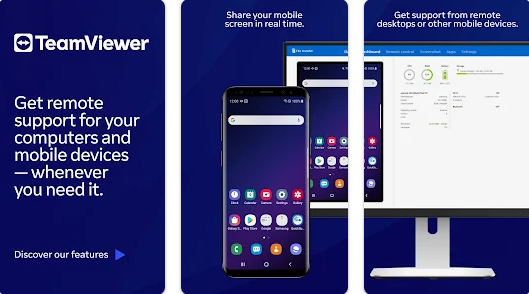
Recursos do aplicativo: TeamViewer
- Controle Remoto: Os usuários podem facilmente controlar outros dispositivos remotamente. Você pode acessar sua área de trabalho, aplicativos, arquivos e executar ações como se estivesse sentado na frente do próprio dispositivo.
- Transferência de arquivos: o TeamViewer permite que você transfira facilmente arquivos entre dispositivos conectados. Você pode copiar arquivos de um dispositivo e colá-los em outro, sem precisar enviá-los por e-mail ou outros meios.
- Reuniões on-line: o TeamViewer permite que você conduza facilmente reuniões on-line. Você pode compartilhar sua área de trabalho com outras pessoas e fornecer orientações e explicações em tempo real. Você também pode usar o recurso de áudio e vídeo para se comunicar com as pessoas que participam da reunião.
- Segurança e Privacidade: Todos os dados enviados e recebidos pelo TeamViewer são criptografados, garantindo segurança e proteção contra quaisquer ameaças. Medidas de segurança rígidas estão em vigor para proteger sua conexão e informações pessoais.
- Suporte técnico: TeamViewer pode ser usado para fornecer suporte técnico remoto. Os usuários podem compartilhar sua tela com a equipe de suporte para resolver problemas e fornecer orientações e conselhos.
- Acesso de qualquer lugar: Você pode acessar seus dispositivos remotamente de qualquer lugar do mundo, desde que tenha uma conexão com a internet. Isso permite que você acesse e controle seus dispositivos pessoais ou de trabalho onde quer que esteja, de forma fácil e segura.
- Gerenciamento de dispositivos: o TeamViewer pode ser usado para gerenciar dispositivos de forma eficaz. Você pode executar tarefas administrativas, como instalação, atualizações e gerenciamento de software em dispositivos conectados remotamente. Isso economiza tempo e esforço no gerenciamento de dispositivos de forma eficaz.
- Suporte para várias plataformas: TeamViewer oferece suporte a uma ampla variedade de sistemas operacionais, incluindo Windows, Mac, Linux, Android e iOS. Graças a esta compatibilidade, você pode controlar diferentes dispositivos usando uma única plataforma.
- Sessões de registro e controle: você pode gravar sessões de comunicação para referência posterior ou para fins de documentação. Você também pode controlar os direitos de acesso, definir a duração da sessão e conceder ou encerrar o acesso a outras pessoas.
- Configurações personalizadas: o TeamViewer fornece muitas configurações personalizadas para atender às suas necessidades. Você pode personalizar as configurações de segurança, som, notificações, aparência e muito mais para atender aos seus requisitos individuais.
- Discagem rápida: você pode salvar seus dispositivos conectados com frequência como favoritos e criar uma lista para discagem rápida. Isso torna o processo de acesso e controle de dispositivos mais rápido e fácil.
Pegar: TeamViewer
2. Aplicativo de viseira
Vysor é um aplicativo que permite aos usuários projetar a tela de seu smartphone ou dispositivo Android no computador. O aplicativo conecta o dispositivo inteligente ao computador e exibe o conteúdo da tela visualmente na tela grande.
Com o Vysor, os usuários podem visualizar e interagir com a tela de seu telefone ou dispositivo Android por meio de um computador. A pequena tela se transforma em uma grande janela no computador, facilitando a visualização de detalhes e um melhor controle do aparelho.
O aplicativo Vysor fornece uma interface simples e fácil de usar que oferece aos usuários a possibilidade de controlar o dispositivo inteligente através do computador. Você pode executar aplicativos e jogos, ver fotos e vídeos e navegar na tela grande com facilidade.
O aplicativo Vysor funciona por meio de uma conexão USB entre um dispositivo inteligente e um computador, proporcionando uma experiência tranquila e confiável. Além disso, permite que os usuários controlem a tela, brilho, som, notificações e outras configurações do dispositivo inteligente por meio do computador.
Vysor é uma ferramenta útil para usuários que desejam exibir a tela de seu smartphone ou dispositivo Android de maneira fácil e suave no PC e controlá-la com uma interface maior e mais confortável.
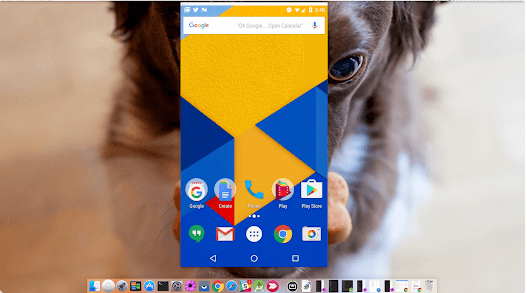
Recursos do aplicativo: Vysor
- Espelhamento de tela: Vysor permite que você projete a tela do seu smartphone ou dispositivo Android na tela do computador de forma visual. Você pode ver o conteúdo claramente na tela grande e interagir com ele facilmente.
- Controle de dispositivo: o Vysor oferece a capacidade de controlar seu dispositivo inteligente por meio do computador. Você pode usar o teclado e o mouse para se mover pelo dispositivo, clicar nos ícones e inserir texto com facilidade.
- Facilidade de uso: Vysor possui uma interface simples e fácil de usar. Com algumas etapas simples, você pode conectar seu dispositivo inteligente ao computador e começar a projetar imediatamente.
- Compartilhamento e colaboração: Vysor pode ser usado para compartilhar vídeos de tela, apresentações de negócios, solução de problemas e monitoramento remoto. Isso permite que os usuários trabalhem juntos e se comuniquem de forma mais eficaz.
- Recursos adicionais: Vysor inclui recursos adicionais, como a capacidade de tirar screenshots, gravar vídeo e transferir arquivos entre um dispositivo inteligente e um computador. Esses recursos aprimoram sua capacidade de usar o dispositivo e compartilhar conteúdo.
- Espelhamento de áudio: além de exibir sua tela, o Vysor também permite que o áudio seja espelhado do seu dispositivo inteligente para o computador. Isso significa que você pode reproduzir áudio de aplicativos multimídia ou jogos em seu dispositivo inteligente e ouvi-lo pelos alto-falantes conectados ao seu computador.
- Acesso Remoto: Vysor permite que você acesse seu dispositivo inteligente remotamente através do seu computador. Não importa onde seu dispositivo inteligente esteja localizado, você pode acessá-lo e controlá-lo de qualquer lugar pela Internet.
- Gravação de tela: o Vysor permite gravar vídeos enquanto visualiza a tela do seu dispositivo inteligente no computador. Você pode usar esse recurso para gravar vídeos de tela para fins de explicação ou para gravar capturas de tela para referência posterior.
- Uso suave: o Vysor apresenta uma interface fácil de usar e uma experiência de usuário suave. Você pode instalar e executar facilmente o aplicativo em seu computador sem muitos problemas técnicos.
- Compatibilidade de dispositivos: Vysor funciona com uma ampla variedade de dispositivos Android, incluindo smartphones, tablets e outros dispositivos inteligentes. Isso permite que você use o Vysor com a maioria dos dispositivos Android disponíveis no mercado.
Pegar: Vysor
3. Aplicativo ApowerMirror
ApowerMirror é um aplicativo que permite aos usuários espelhar a tela de seu smartphone ou dispositivos Android e iOS na tela do computador. O aplicativo permite que o dispositivo inteligente seja vinculado ao computador para exibir o conteúdo na tela visualmente.
Com o ApowerMirror, os usuários podem facilmente espelhar a tela de seus smartphones ou dispositivos Android e iOS no computador. A pequena tela se transforma em uma grande janela no computador, permitindo que os usuários vejam detalhes com clareza e controlem o aparelho com facilidade.
O ApowerMirror fornece uma interface fácil de usar que permite aos usuários conectar seu dispositivo ao computador e exibir sua tela de forma rápida e suave. Os usuários podem executar aplicativos e jogos, compartilhar fotos e vídeos e navegar na Internet na tela grande com facilidade.
O ApowerMirror funciona por meio de uma conexão sem fio entre um dispositivo inteligente e um computador, dando aos usuários a liberdade de se movimentar e controlar o dispositivo à distância. Além disso, permite que os usuários controlem a tela, brilho, som, notificações e outras configurações do dispositivo inteligente por meio do computador.
O ApowerMirror é uma ferramenta útil para usuários que desejam espelhar de maneira fácil e suave a tela de seus smartphones ou dispositivos Android e iOS para o computador e controlá-la com uma interface maior e mais confortável de usar.
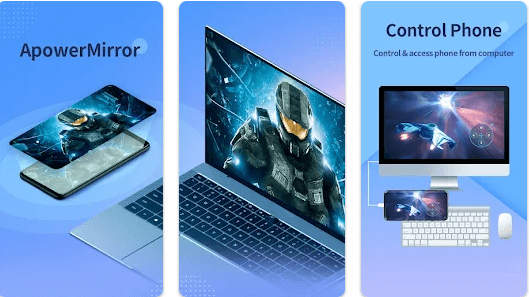
Recursos do aplicativo: ApowerMirror
- Espelhamento de tela: o ApowerMirror permite que você exiba a tela do seu smartphone, dispositivo Android ou iOS na tela do seu computador em HD e visualmente.
- Gravação de tela: Você pode usar o ApowerMirror para gravar vídeos da tela do dispositivo inteligente conectado ao seu computador. Esse recurso é útil para gravar tutoriais ou criar vídeos na tela.
- Acesso Remoto: O ApowerMirror permite que você acesse seu dispositivo inteligente remotamente através do seu computador. Você pode controlar o dispositivo, acessar arquivos e aplicativos, enviar mensagens e muito mais, tudo a partir da ampla interface do computador.
- Controle de mouse e teclado: Você pode usar o teclado e o mouse em seu computador para controlar o dispositivo conectado. Isso significa que você pode clicar, rolar e inserir texto com facilidade.
- Resposta rápida: o ApowerMirror apresenta desempenho rápido e responsivo, permitindo que você experimente uma visualização suave e sem atrasos enquanto visualiza a tela ou controla um dispositivo.
- Espelhamento de áudio: além de exibir a tela, você pode espelhar o áudio do dispositivo conectado para o seu computador. Isso significa que você pode ouvir música e assistir a vídeos através dos alto-falantes conectados ao seu computador.
- Compartilhe e colabore: o ApowerMirror pode ser usado para compartilhar vídeos na tela, apresentações, colaboração no trabalho e educação remota. Você pode compartilhar sua tela com outras pessoas e interagir e colaborar facilmente.
- Capacidade de resposta ao toque: você pode usar o toque direto na tela do computador para interagir com o dispositivo conectado. Você pode tocar, arrastar e deslizar os dedos diretamente na tela.
- Uso múltiplo: Você pode usar o ApowerMirror com vários dispositivos ao mesmo tempo. Isso significa que você pode visualizar e controlar facilmente vários monitores em seu computador.
- Modo de tela grande: o ApowerMirror permite que você aproveite o tamanho da tela grande do computador para experimentar jogos de smartphone mais divertidos e realistas. Você pode jogar seus jogos favoritos no PC com controles suaves e recursos visuais aprimorados.
Pegar: ApowerMirror
4. Aplicativo AirDroid
AirDroid é um aplicativo que permite aos usuários gerenciar e controlar seus smartphones e dispositivos Android através de seus computadores ou tablets. O aplicativo fornece uma interface visual ao usuário que permite acessar arquivos e aplicativos, fazer chamadas, enviar mensagens, gerenciar notificações e outras funções relacionadas ao smartphone.
O AirDroid funciona estabelecendo uma conexão entre um smartphone e um computador por meio de uma rede Wi-Fi ou sem fio compartilhada. Os usuários podem executar o aplicativo em ambos os dispositivos e conectar-se entre eles via código QR, número PIN ou fazendo login em sua conta AirDroid.
Com o AirDroid, os usuários podem projetar e controlar a tela do smartphone em seu computador usando um teclado e mouse. Os usuários podem facilmente navegar e gerenciar arquivos e pastas, transferir arquivos entre o telefone e o computador, fazer backup de dados e excluir arquivos desnecessários.
O AirDroid também oferece a capacidade de gerenciar aplicativos no smartphone. Os usuários podem instalar, desinstalar ou atualizar aplicativos remotamente a partir do computador e também podem gerenciar listas de contatos, mensagens, fotos e vídeos.
Além disso, o AirDroid permite que os usuários façam e recebam chamadas por meio de um computador, enviem e recebam mensagens de texto e instantâneas e gerenciem notificações, calendário e arquivos no telefone.
Em suma, o AirDroid é uma ferramenta poderosa para gerenciar e controlar smartphones e dispositivos Android remotamente a partir de um computador, proporcionando aos usuários um acesso fácil ao conteúdo, aplicativos e funções de seus smartphones.
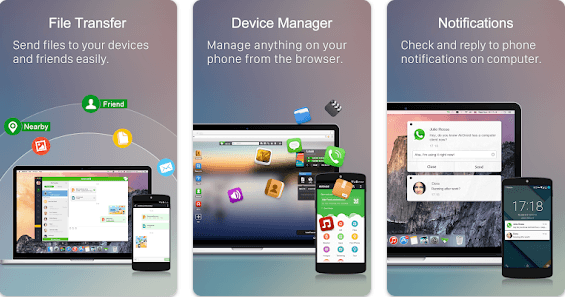
Obter: AirDroid
- Gerenciamento remoto do telefone: o AirDroid permite que você gerencie e controle seu smartphone a partir do seu computador ou tablet via conexão de rede sem fio.
- Transferência de arquivos: você pode facilmente transferir arquivos entre seu telefone e computador via AirDroid, sejam fotos, documentos, arquivos de áudio ou vídeos.
- Espelhamento de tela: o AirDroid permite espelhar a tela do smartphone no computador, permitindo que você use o computador para visualizar aplicativos, jogos e conteúdo do telefone em uma tela maior.
- Gerencie aplicativos: instale, desinstale e atualize facilmente aplicativos em seu telefone com o AirDroid a partir do seu computador.
- Atender chamadas e enviar mensagens: você pode atender chamadas e fazer chamadas com o AirDroid, bem como enviar e receber mensagens de texto.
- Gerenciamento de arquivos: você pode navegar, editar e excluir arquivos e pastas em seu telefone por meio da interface AirDroid em seu computador.
- Gerenciar fotos e vídeos: você pode visualizar, carregar e excluir fotos e vídeos no telefone por meio do AirDroid e também pode transferi-los facilmente entre os dois dispositivos.
- Notificações push: AirDroid permite que você receba notificações de telefone em seu computador, incluindo notificações de aplicativos, mensagens e chamadas perdidas.
- Gerenciamento de contatos: Você pode gerenciar os contatos armazenados no telefone através do AirDroid, incluindo adicionar novos contatos ou editar os existentes.
- Segurança e privacidade: AirDroid fornece criptografia de dados e proteção por senha, garantindo a segurança e privacidade de suas informações pessoais ao usar o aplicativo.
Pegar: AirDroid
5. Aplicativo de espelhamento de fluxo de tela
Screen Stream Mirroring é um aplicativo que permite aos usuários compartilhar e transmitir a tela de seus smartphones e dispositivos Android para outros dispositivos, como computador, TV ou tablets. O aplicativo permite que os usuários visualizem o conteúdo de seus telefones ao vivo e em tempo real em outros dispositivos.
O espelhamento de fluxo de tela funciona estabelecendo uma conexão entre o smartphone e o dispositivo receptor pela rede sem fio compartilhada. Os usuários podem executar o aplicativo em seu smartphone e escolher o dispositivo para o qual transmitir, seja um computador, TV ou outros dispositivos compatíveis.
Com o Screen Stream Mirroring, os usuários podem exibir toda a tela do smartphone no dispositivo receptor. A imagem e o som são transmitidos em alta qualidade, permitindo que os usuários compartilhem sua experiência com outras pessoas ou aproveitem uma tela maior para aproveitar o conteúdo do telefone.
O espelhamento de fluxo de tela também oferece suporte à navegação do usuário e à interação com a tela de transmissão. Os usuários podem interagir com aplicativos, jogos e conteúdo na tela projetada usando o toque, mouse ou teclado no dispositivo receptor.
Resumindo, o Screen Stream Mirroring é uma ferramenta útil para compartilhar e transmitir a tela de smartphones e dispositivos Android para outros dispositivos. Ele permite que os usuários visualizem o conteúdo de seus telefones ao vivo e em tempo real em uma tela maior ou com outros usuários, proporcionando uma experiência de compartilhamento empolgante e flexível.
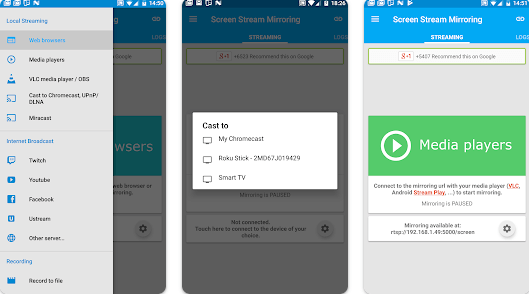
Recursos do aplicativo: Screen Stream Mirroring
- Screencast: Você pode transmitir a tela do seu smartphone ou dispositivo Android para outros dispositivos como PC ou TV facilmente e em tempo real.
- Alta qualidade: O aplicativo permite que você transfira a imagem e o som em alta qualidade, o que permite uma experiência de visualização suave e clara.
- Compartilhamento de conteúdo: você pode compartilhar o conteúdo do seu telefone com outras pessoas, seja vendo fotos e vídeos ou jogando aplicativos e jogos.
- Interaja com a tela: os usuários podem interagir com a tela de transmissão usando toque, mouse ou teclado no dispositivo receptor.
- Compartilhamento de tela com outras pessoas: você pode compartilhar a tela do telefone com outras pessoas para fins de educação, apresentações ou suporte técnico remoto.
- Solução de problemas: os usuários podem usar o aplicativo para depurar ou ajudar outras pessoas a solucionar problemas de seus telefones visualizando a tela em outro dispositivo.
- Gravação de tela: o aplicativo oferece um recurso de gravação de tela, permitindo que você grave vídeos ou demonstrações enquanto transmite sua tela.
- Proteção de tela: você pode usar o aplicativo para proteger a tela do seu telefone ou seu conteúdo, transmitindo-o apenas para pessoas que tenham acesso.
- Monitoramento remoto de dispositivos: você pode usar o aplicativo para monitorar e controlar remotamente outros dispositivos, o que aprimora a colaboração e a interação com outras pessoas.
- Facilidade de uso: O aplicativo possui uma interface simples e fácil de usar, pois permite iniciar e interromper a transmissão de forma rápida e fácil.
Pegar: Espelhamento de fluxo de tela
6. Aplicativo móvel para PC
Mobile to PC é um aplicativo que permite aos usuários conectar seus smartphones a computadores para transferir arquivos e conteúdo entre eles. O aplicativo funciona estabelecendo uma conexão entre o smartphone e o computador pela rede sem fio compartilhada.
Com o aplicativo Mobile to PC, os usuários podem facilmente transferir arquivos, fotos, vídeos, documentos e músicas do smartphone para o PC e vice-versa. Isso é obtido por meio de uma interface de usuário simples e intuitiva que permite aos usuários selecionar os arquivos que desejam transferir e transferi-los com um simples clique. O aplicativo Mobile to PC fornece várias maneiras de transferir arquivos entre o telefone e o computador. Os usuários podem usar a interface do usuário para selecionar e mover arquivos e pastas selecionados individualmente ou em massa. A alta velocidade de transmissão é garantida para garantir uma experiência suave e eficiente.
Além de transferir arquivos, os usuários também podem gerenciar o conteúdo do smartphone por meio do aplicativo Mobile to PC. Eles podem visualizar, organizar e excluir arquivos, criar backups, procurar fotos, reproduzir vídeos e gerenciar sua lista de reprodução de música, tudo por meio de uma interface fácil de usar em seu PC.
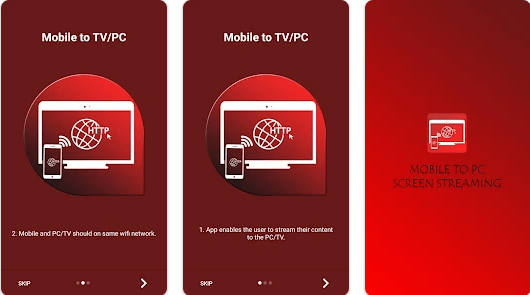
Recursos do aplicativo: Celular para PC
- Transferência rápida de arquivos: O aplicativo permite que você transfira arquivos em alta velocidade entre o telefone e o computador, o que economiza tempo e esforço do usuário.
- Facilidade de uso: O aplicativo se caracteriza por uma interface simples e fácil de usar, o que torna o processo de transferência de arquivos entre o telefone e o computador fácil e conveniente para o usuário.
- Transferir arquivos em massa: você pode transferir vários arquivos ou pastas inteiras em massa, economizando tempo e esforço no processo de transferência.
- Gerenciamento de conteúdo: o aplicativo permite que você gerencie o conteúdo do seu smartphone, incluindo navegação e organização de arquivos, fotos, vídeos e documentos.
- Transferência multimídia: transfira e reproduza facilmente arquivos de fotos, vídeos e arquivos de música em seu computador.
- Sincronizar aplicativos: O aplicativo permite que você transfira aplicativos do seu smartphone para o computador, permitindo que você use seus aplicativos favoritos também no computador.
- Backup e restauração: você pode fazer backup de arquivos e dados em seu smartphone e restaurá-los a qualquer momento em seu computador.
- Proteção de dados: O aplicativo fornece maneiras seguras de transferir arquivos, protegendo seus dados de qualquer transmissão não autorizada.
- Beneficie-se de uma tela maior: visualize o conteúdo do seu smartphone na tela do computador, proporcionando uma visão ampla e confortável durante a navegação e edição de arquivos.
- Compatibilidade Múltipla: O aplicativo suporta uma variedade de sistemas operacionais de computador, incluindo Windows e Mac, o que o torna compatível com a maioria dos dispositivos atualmente em uso.
Pegar: Móvel para PC
7. Aplicativo Mirroring360
Mirroring360 é um aplicativo que permite aos usuários espelhar a tela do smartphone na tela do computador de maneira fácil e conveniente. O aplicativo funciona no Android e iOS, bem como nos sistemas Windows e Mac.
Ao usar o aplicativo Mirroring360, os usuários podem exibir todo o conteúdo do smartphone na tela do computador, incluindo aplicativos, jogos, fotos, vídeos, documentos e muito mais. A tela é transmitida em alta qualidade e possui resolução de até Full HD, proporcionando aos usuários uma experiência de visualização nítida e confortável.
Graças a uma interface simples e amigável, os usuários podem se conectar facilmente ao computador e configurar a conexão entre o telefone e o computador. O telefone pode ser controlado pelo computador usando o mouse e o teclado, o que oferece comodidade adicional aos usuários enquanto navega pelo conteúdo ou usa aplicativos no telefone.
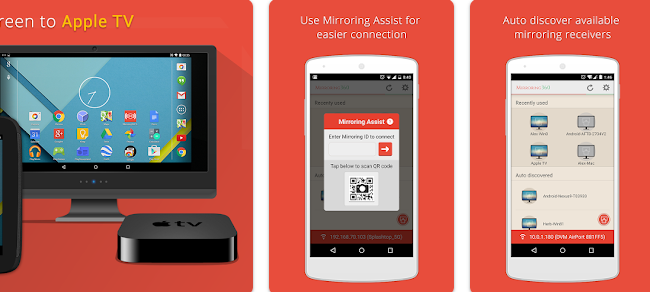
Recursos do aplicativo: Mirroring360
- Espelhamento de tela em alta qualidade: O Mirroring360 permite exibir a tela do smartphone na tela do computador em alta qualidade e resolução de até Full HD. Isso permite que você visualize o conteúdo com total clareza e clareza.
- Compatibilidade multiplataforma: o aplicativo funciona em sistemas Android e iOS, bem como em sistemas Windows e Mac. Graças a isso, ele pode ser usado em uma variedade de dispositivos e sistemas diferentes.
- Controle total pelo telefone: além do espelhamento de tela, o Mirroring360 permite que você assuma o controle total do seu smartphone através do seu PC. Você pode usar o mouse e o teclado para interagir facilmente com aplicativos e conteúdo no telefone.
- Facilidade de uso: O aplicativo possui uma interface simples e fácil de usar, o que torna o processo de comunicação entre o telefone e o computador simples e rápido. Os usuários podem começar a visualizar e controlar a tela rapidamente sem grandes complicações.
- Compartilhamento contínuo: seja em negócios, reuniões ou apresentações, você pode usar o Mirroring360 para compartilhar facilmente a tela do seu smartphone com outras pessoas. Você pode visualizar o conteúdo no monitor externo do seu computador ou monitores que suportam conexão com o seu computador.
- Gravação de tela: você pode usar o Mirroring360 para gravar a tela do smartphone enquanto a visualiza no computador. Esse recurso é útil para gravar vídeos educacionais ou de jogos ou compartilhá-los com outras pessoas.
- Compartilhamento múltiplo: o aplicativo pode lidar com várias conexões ao mesmo tempo, permitindo que você compartilhe a tela de vários telefones na mesma rede. Isso facilita a colaboração e exibição simultânea de conteúdo entre muitas pessoas.
- Modo Full View: Mirroring360 oferece um modo Full View que preenche a tela inteira para ajustar a resolução de um monitor externo. Isso significa que você terá uma excelente experiência de visualização sem bordas pretas ou distorção.
- Baixo atraso: o Mirroring360 oferece uma experiência de visualização sem muito atraso. Isso significa que você pode interagir com o telefone e ver instantaneamente as alterações na tela, facilitando o uso prático e o controle suave.
- Proteção de privacidade: o aplicativo fornece uma opção para criptografar a conexão entre o telefone e o computador usando técnicas de criptografia seguras. Isso significa que o conteúdo que você visualiza em seu computador permanece seguro e protegido contra acesso não autorizado.
Pegar: Espelhamento360
8. Localizador de exibição Miracast
O Miracast Display Finder é um aplicativo que permite aos usuários encontrar e conectar-se a dispositivos de exibição habilitados para Miracast. Este aplicativo é usado para facilitar o processo de conexão entre dispositivos móveis, como smartphones, e dispositivos de exibição externos, como smart TVs e monitores.
Ao usar o aplicativo Miracast Display Finder, os usuários podem procurar dispositivos de exibição disponíveis dentro do alcance sem fio e verificar se eles suportam a tecnologia Miracast ou não. Permite que os usuários selecionem o dispositivo desejado e estabeleçam uma conexão sem fio direta entre o dispositivo móvel e o projetor.
Essa tecnologia ajuda a transmitir o conteúdo de um smartphone ou dispositivo móvel para o monitor externo em alta qualidade e resolução de até Full HD. O aplicativo pode ser usado para exibir fotos, vídeos, aplicativos multimídia, videogames, apresentações e outros conteúdos na tela grande de maneira suave e amigável.
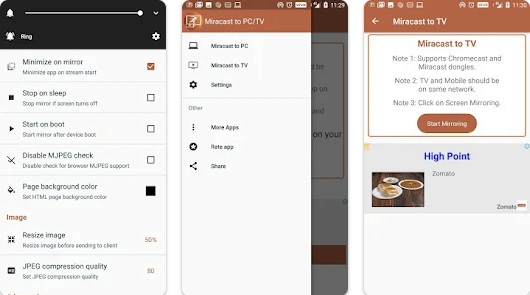
Recursos do aplicativo: Miracast Display Finder
- Encontre projetores: você pode usar o aplicativo para procurar projetores disponíveis nas proximidades.
- Conexão sem fio: o aplicativo permite que você estabeleça uma conexão sem fio direta entre o dispositivo móvel e o dispositivo de exibição habilitado para Miracast.
- Facilidade de uso: O aplicativo possui uma interface simples e amigável, o que torna o processo de busca e entrega simples e prático.
- Suporte para vários dispositivos: O aplicativo pode ser usado em vários dispositivos móveis que suportam a tecnologia Miracast, como smartphones, tablets e laptops.
- Transferência de conteúdo em alta qualidade: O aplicativo permite a transferência de conteúdo do dispositivo móvel para a tela externa com alta qualidade e resolução de até Full HD.
- Compartilhamento múltiplo: você pode usar o aplicativo para compartilhar conteúdo com outras pessoas, seja em negócios, atividades de lazer ou apresentações.
- Low Lag: O app funciona com baixo delay, o que permite assistir o conteúdo instantaneamente e sem problemas.
- Alta Compatibilidade: O aplicativo suporta diversos dispositivos e sistemas operacionais, o que o torna compatível com a maioria dos dispositivos móveis disponíveis no mercado.
- Criptografia de comunicação: O aplicativo fornece uma opção para criptografar a conexão entre o dispositivo móvel e o dispositivo de exibição, o que protege os dados pessoais e garante a segurança.
- Flexibilidade de uso: Você pode usar o aplicativo em diversos cenários, como assistir filmes e séries, navegar por fotos, visualizar apresentações, demos, feiras, videogames e muito mais.
Pegar: Localizador de tela Miracast
9. Aplicativo de transmissão de tela
Screen Cast – View Mobile no PC é um aplicativo que permite aos usuários transmitir a tela do smartphone para o PC. Este aplicativo permite que os usuários compartilhem e visualizem o conteúdo de seus telefones diretamente na tela do computador.
Com o aplicativo Screen Cast – View Mobile no PC, os usuários podem conectar seu smartphone ao PC via conexão sem fio e usar o PC como uma tela externa para o telefone. Ele permite que os usuários visualizem fotos, vídeos, aplicativos multimídia, jogos e outros conteúdos na tela do computador em alta resolução e facilidade.
Seja em negócios, atividades de lazer ou apresentações, este aplicativo torna mais fácil para os usuários aproveitar a grande e conveniente tela do computador para visualizar e compartilhar conteúdo com outras pessoas. Também pode ser usado para conduzir apresentações, ensinar remotamente ou compartilhar conteúdo com colegas de trabalho ou amigos.
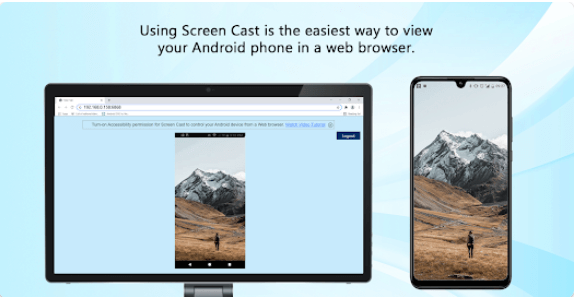
Recursos do aplicativo: Transmissão de tela
- Espelhamento de tela: o aplicativo permite exibir toda a tela do smartphone na tela do computador.
- Compartilhamento de conteúdo: você pode compartilhar todo tipo de conteúdo como fotos, vídeos, aplicativos e jogos do seu smartphone para a tela do computador.
- Alta resolução: o aplicativo oferece suporte à exibição de conteúdo na tela do computador em alta definição para uma experiência de visualização confortável e nítida.
- Use seu computador como monitor externo: Você pode usar o monitor de seu computador como monitor externo para seu smartphone, proporcionando mais espaço de visualização e uma melhor experiência.
- Controle seu telefone pelo computador: você pode controlar seu smartphone com o teclado e o mouse do computador, facilitando o clique e a navegação.
- Gravação e captura de tela: você pode gravar e capturar facilmente a tela do smartphone no computador.
- Aproveite os alto-falantes: você pode usar os alto-falantes conectados ao computador para aprimorar a experiência de áudio enquanto assiste ao conteúdo na tela do computador.
- Facilidade de uso: O aplicativo possui uma interface simples e amigável, o que torna a conexão e o processo de conexão suaves e diretos.
- Suporte a conexão sem fio: o aplicativo usa tecnologias de comunicação sem fio, como Wi-Fi, para conectar seu smartphone à tela do computador.
- Compatível com vários dispositivos: o aplicativo oferece suporte a vários sistemas operacionais, como Windows e Mac, permitindo que os usuários o usem em uma ampla variedade de dispositivos.
- Segurança e Privacidade: O aplicativo oferece opções de controle de segurança e privacidade para que você decida quem pode acessar a tela do seu smartphone no computador.
Pegar: Screen Cast
10. MirrorGo
MirrorGo é um aplicativo que permite aos usuários espelhar a tela do smartphone no computador. Este aplicativo permite que os usuários compartilhem e visualizem o conteúdo de seus telefones diretamente na tela do computador.
Com o aplicativo MirrorGo, os usuários podem conectar seu smartphone ao computador via cabo ou conexão sem fio e usar o computador como um monitor externo para o telefone. Ele permite que os usuários visualizem fotos, vídeos, aplicativos multimídia, jogos e outros conteúdos na tela do computador em alta resolução e facilidade.
Seja em negócios, atividades de lazer ou apresentações, este aplicativo torna mais fácil para os usuários aproveitar a grande e conveniente tela do computador para visualizar e compartilhar conteúdo com outras pessoas. Também pode ser usado para conduzir apresentações, ensinar remotamente ou compartilhar conteúdo com colegas de trabalho ou amigos.
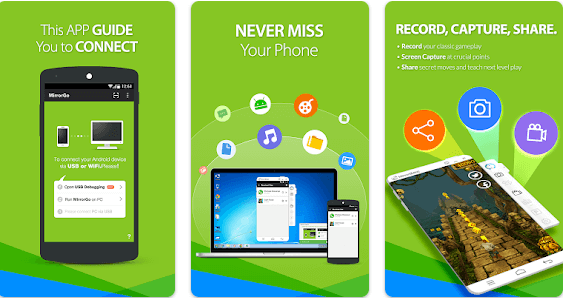
Recursos do aplicativo: MirrorGo
- Espelhamento de tela: você pode exibir toda a tela do smartphone na tela do computador em HD.
- Compartilhamento de conteúdo: você pode compartilhar todo tipo de conteúdo como fotos, vídeos, aplicativos e jogos do seu smartphone para a tela do computador.
- Controle seu telefone pelo computador: você pode controlar seu smartphone com o teclado e o mouse do computador, permitindo que você clique e navegue com facilidade.
- Resposta rápida: O aplicativo exibe movimentos e toques na tela de forma suave e rápida, permitindo que você use o telefone de forma eficiente através do computador.
- Gravação de tela: você pode gravar um vídeo da tela do seu smartphone e salvá-lo em seu computador para uso futuro ou compartilhá-lo com outras pessoas.
- Transferência de arquivos: Transfira facilmente arquivos entre seu smartphone e o computador usando uma interface simples e conveniente.
- Navegação na Web: Você pode navegar na Internet e abrir sites e aplicativos em seu smartphone através da tela do computador, proporcionando uma melhor experiência de navegação.
- Alto-falantes: você pode usar os alto-falantes conectados ao seu computador para aprimorar a experiência de áudio enquanto assiste ao conteúdo na tela do computador.
- Compatibilidade com vários sistemas: o aplicativo oferece suporte a uma ampla variedade de sistemas operacionais, como Windows e Mac, o que o torna compatível com a maioria dos dispositivos pessoais.
- Transferir fotos e vídeos: Visualize e gerencie facilmente a biblioteca de fotos e vídeos do seu smartphone na tela do computador.
- PC Play: Você pode jogar no seu smartphone e visualizá-los na tela do seu computador graças ao aplicativo MirrorGo, proporcionando uma experiência de jogo mais confortável e controlada.
- Segurança e Privacidade: O aplicativo fornece um pedido de desculpas, mas o tempo de execução para esse tipo de pergunta acabou. Você pode fazer outra pergunta ou pedir ajuda com outra coisa.
Pegar: MirrorGo
o fim.
No final, pode-se dizer que os aplicativos para exibir a tela do telefone no computador se tornaram uma ferramenta essencial para muitos usuários em 2024. Esses aplicativos oferecem várias oportunidades para compartilhar conteúdo e expandir a experiência de uso usando a tela grande do computador . Se você deseja compartilhar fotos e vídeos, jogar ou fazer apresentações, os aplicativos de espelhamento de tela móvel fornecem a maneira perfeita de fazer isso. Com esses aplicativos, você pode controlar seu telefone e visualizar o conteúdo de maneira fácil e suave, o que aumenta sua produtividade e conveniência de uso. Ao escolher e baixar o aplicativo certo, você pode desfrutar de uma experiência eficiente e divertida de espelhar a tela do telefone no computador.









